更换打印头
如果执行清洗等维护后未能改善打印质量,请更换打印头。
更换步骤
需要更换打印头时,请按照以下步骤操作。
 重要事项
重要事项
-
请勿触摸打印头上的电气触点(A)或打印头喷嘴(B)。 如果触摸这些区域,打印机可能无法正确打印。
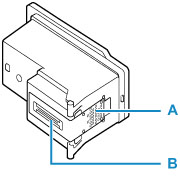
-
立即更换打印头,请勿让打印机处于没有打印头的状态。
-
按设置按钮,使用

 按钮选择维护,然后按OK按钮。
按钮选择维护,然后按OK按钮。 -
使用

 按钮选择开始更换,然后按OK按钮。
按钮选择开始更换,然后按OK按钮。
-
打开扫描单元/机盖(C)。
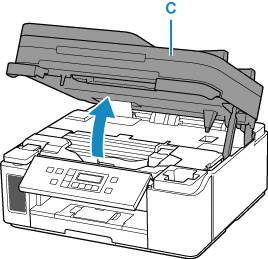
 重要事项
重要事项-
如果打印头上和/或打印机内有墨水污渍,在安装前使用用水湿润的软布擦掉。 更换打印头时,小心不要在衣物或周围物品上沾上墨水。
-
请勿触摸打印机内部的金属部件或其他部件。
-
-
将墨水阀控制杆转至左侧。
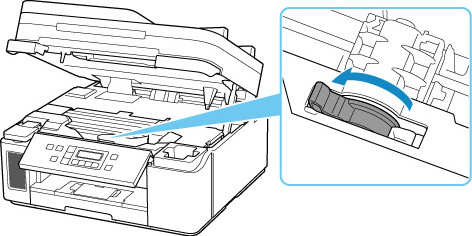
-
按OK按钮。
打印头固定器(D)移动。
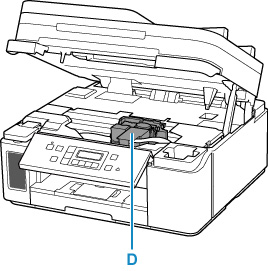
 注意
注意-
打印头固定器工作时,请勿阻止打印头固定器移动或强行移动。 打印头固定器完全停止之前,请勿触摸。
 重要事项
重要事项-
如果扫描单元/机盖持续打开10分钟以上,打印头固定器可能会移动,并且警告指示灯可能亮起。 在这种情况下,请关闭扫描单元/机盖,然后重新打开。
-
-
取出打印头。
-
捏住把手并打开打印头锁定盖。
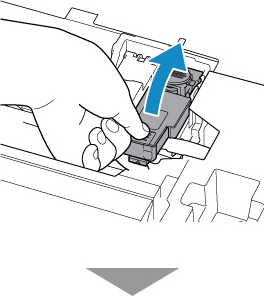
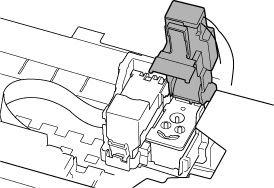
-
拉出打印头并轻轻移向身体方向。
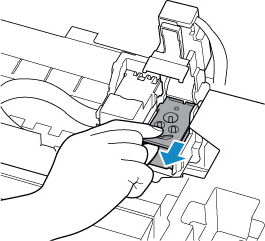
-
取出打印头。
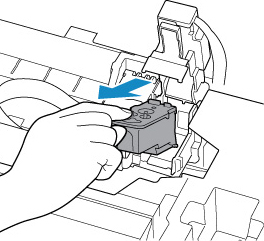
 重要事项
重要事项-
小心处理打印头,以免弄脏衣物或四周。
-
请根据当地处理耗用品的法律和法规,弃置取出的打印头。
-
-
准备一个新打印头。
-
从包装中取出新的打印头,并轻轻去除标签(E)。
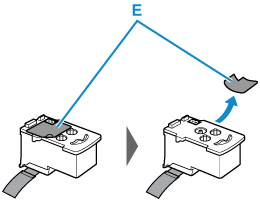
-
轻轻移除保护胶带(F)。
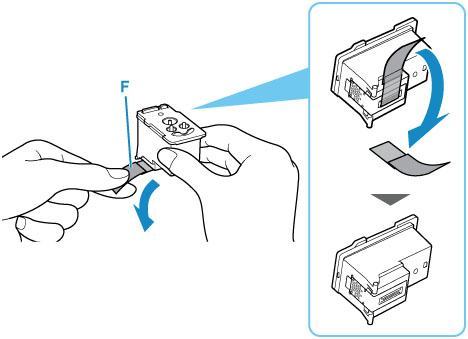
 重要事项
重要事项-
请勿重新粘贴已取下的标签和保护胶带。 请根据当地处理耗用品的法律和法规将其弃置。
-
请勿触摸打印头上的电气触点或打印头喷嘴。 如果触摸这些区域,打印机可能无法正确打印。
-
-
请安装打印头。
-
将新的打印头放置到打印头固定器中。
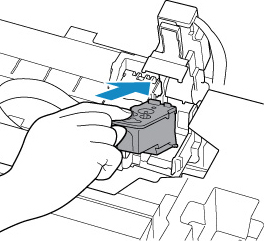
-
关闭打印头锁定盖以将打印头锁定到位。
向下按打印头锁定盖直至发出咔嗒声。
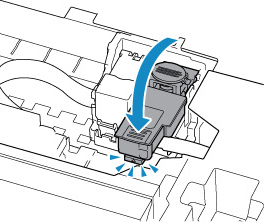
-
-
按连接按钮。
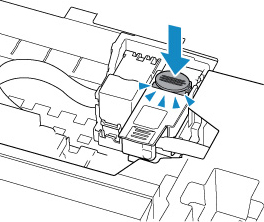
 重要事项
重要事项-
向下按连接按钮直至发出咔嗒声。 打印机可能无法打印。
-
-
将墨水阀控制杆转至右侧。
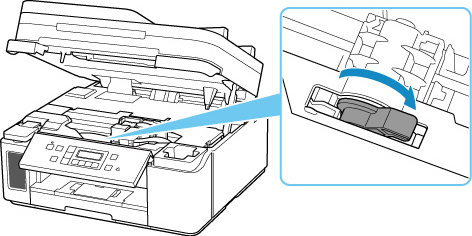
-
轻轻关闭扫描单元/机盖。
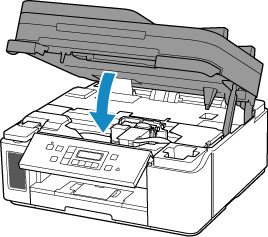
 注释
注释


